Восстановление скайпа по логину, телефону, почте, после удаления
Никто не любит терять свои вещи и имущество. В современном мире все больше популяризируется и ценится информационная собственность, у которой, по сути, нет границ.
Объектами в данном случае являются как всяческие знания и разработки, так и личные странички, профили в социальных сетях. И, если ранее, вся важная информация передавалась «из уст в уста» или же по почте письмами, то теперь все это содержится в переписках (истории сообщений) с другими пользователями каждой конкретной сети. По этой причине всех очень сильно волнует вопрос конфиденциальности на просторах всемирной паутины Интернет.
Различные платформы, предоставляющие услуги общения, реализуют параметры безопасности по-своему. Но в одном они единогласны: чтобы зайти в учетную запись, необходимо подтвердить свою личность и права собственника (что довольно сложно сделать, если вы злоумышленник, желающий украсть страничку другого пользователя). Иными словами, вам нужно авторизоваться.
И все же, случаются неприятные ситуации, когда по разнообразным причинам, вы не можете ввести верные параметры для входа (логин и пароль). Например, давно не заходили в учетную запись и забыли логин и необходимую комбинацию символов, в этом случае можно действовать по-разному, исходя из того, какую дополнительную информацию вы указывали в своем профиле: электронную почту, номер телефона. А может у вас проблема другого характера: программа просто исчезла с рабочего стола. В общем давайте рассмотрим все ситуации и разберемся, как восстановить Скайп на ноутбуке, на компьютере или на смартфоне.
Восстановление данных
Раньше все данные об истории переписок, пересланных файлах вместе с контактами, хранились на компьютере пользователя. После того как Скайп перекупил Майкрософт, вся информация стала размещаться на его серверах.
Если в результате обновления приложения или внутрипрограммного бага сбросились переписки или контакты, нужно проделать следующие действия:
1. Необходимо открыть приложение Skype, зайти в настройки, в раздел «Учетная запись».

2. В браузере автоматически откроется вкладка с данными об аккаунте. Внизу страницы в списке параметров будут указаны ссылки для экспорта контактов, файлов и истории переписок.

3. Надо будет указать, какие данные требуются и кликнуть на «Отправить запрос».
Когда запрос будет обработан, появится ссылка для скачивания. Воспользоваться ей можно в течение месяца.

4. Скачанный файл помещается в папку со Скайпом. Для этого нужно перейти по адресу C:Users«Имя пользователя»AppDataRoamingSkype.
Как восстановить Скайп
Пользователи иногда принимают за сбои в работе программ даже то, что таковым не является. Чаще всего преувеличенной проблемой является и «пропажа» Скайпа.
Вопросы — «пропал Скайп – как восстановить на компьютере», «исчез Skype – как восстановить программу», «почему пропал Skype и что делать» — чаще всего бывают связаны с тем, что пользователи не могут найти обычных ссылок на запуск программы.
Если вы ищете, почему исчез значок в области уведомлений, кликните на стрелочку и «настроить»:

далее убедитесь, что ваш Скайп не скрыт:
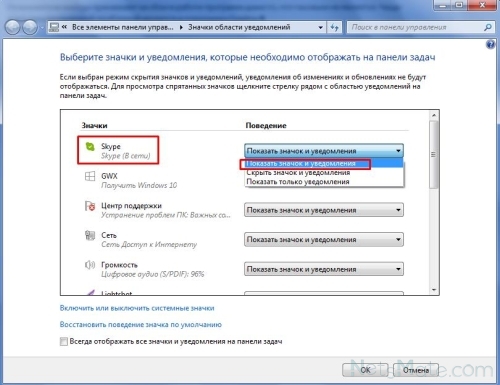
Показать значок и уведомления
Если вы не знаете, куда пропал значок программы в меню «Пуск», в строке поиска введите «Skype», в результатах найдите значок программы, наведите на него курсор, правой кнопкой мыши вызовите меню и отметьте нужный пункт:
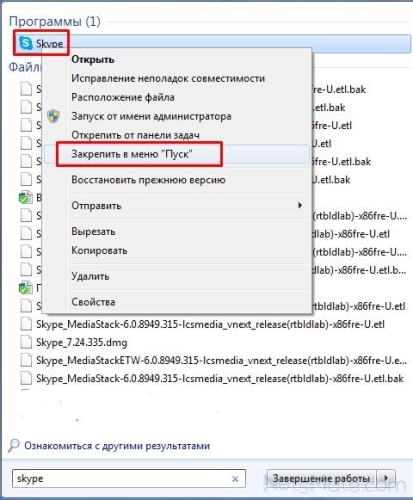
Закрепить в меню
Если вы спрашиваете, куда исчез значок с панели задач, сделайте соответствующие настройки:
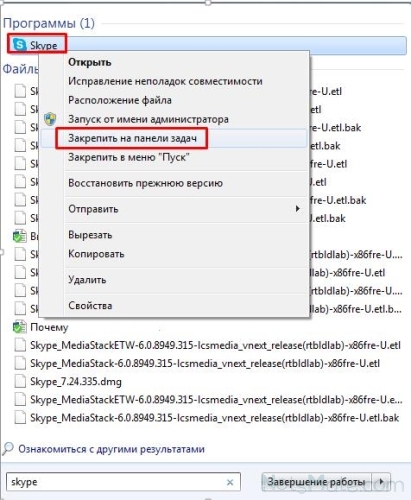
Закрепить на панели задач
и значок появится в привычном месте:
![]()
Значок появится здесь
Если восстановить работу приложения таким образом не удается, то есть он не запускается при нажатии одного из значков, переустановите программу. При этом имейте в виде, что для восстановления Скайпа, если нарушена его работа, требуется полное удаление предыдущей версии с компьютера. Вы можете воспользоваться специальными приложениями для удаления программ, или просто освободиться ото всех оставшихся папок, имеющих отношение к установленной ранее версии программы, после стандартной процедуры удаления. Они будут, скорее всего, находиться здесь:
![]()
Стандартная же процедура удаления запускается через «Панель управления»:
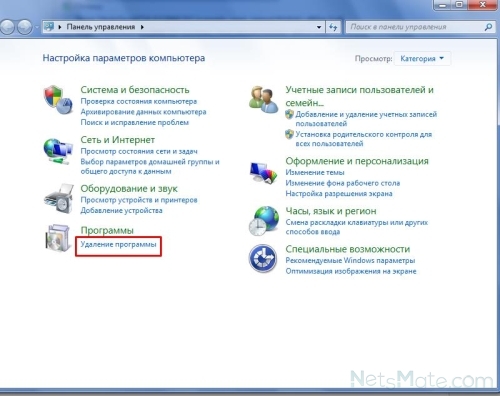
Если же вы, воспользовавшись этим меню, случайно вместо другой программы удалили полноценно функционирующий Скайп, просто зайдите на официальный центр загрузок на skype.com и скачайте нужную вам версию: https://www.skype.com/ru/download-skype/skype-for-computer/
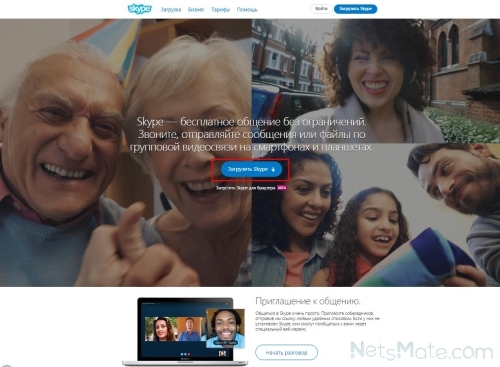
Это и станет ответом на вопросы, как восстановить удаленный Skype и как восстановить Скайп бесплатно.
А вот если ваша проблема – как вернуть окошко в Скайпе, попробуйте решить ее этой опцией, снимите или поставьте галочку:
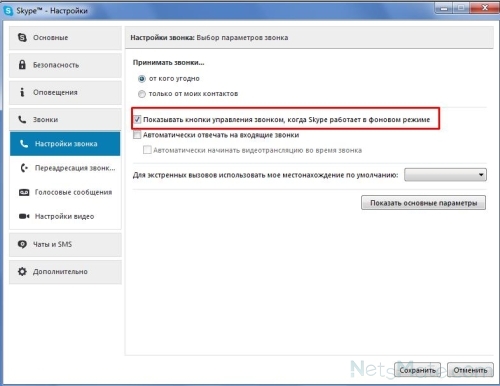
Если вы хотите постоянно иметь резервную копию вашей истории общения в приложении, воспользуйтесь утилитой Skype Backup Tool. Или время от времени копируйте файл main.db – именно в нем хранится история вашей переписки. Найти его можно, введя %AppData% в строке поиска «Пуска», далее открыв папку с вашей учетной записью. А функция Skype Recovery позволяет переназначить пароль или вспомнить логин. Проблему запуска программы она не решает.
Видео простейшего восстановления учетной записи:
По номеру телефона
Если к вашему аккаунту в Skype привязан телефонный номер, восстановление доступа происходит следующим образом:
-
Зайдите на официальный сайт программы, нажмите на кнопку «Войти» в правом верхнем углу страницы. Из выпадающего списка выберите пункт «Моя учётная запись»:
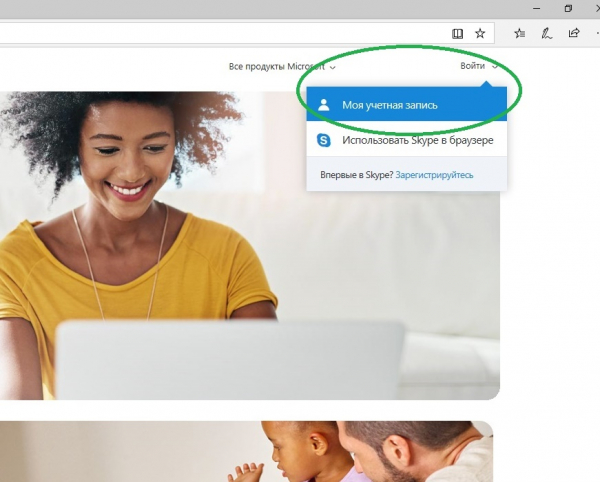
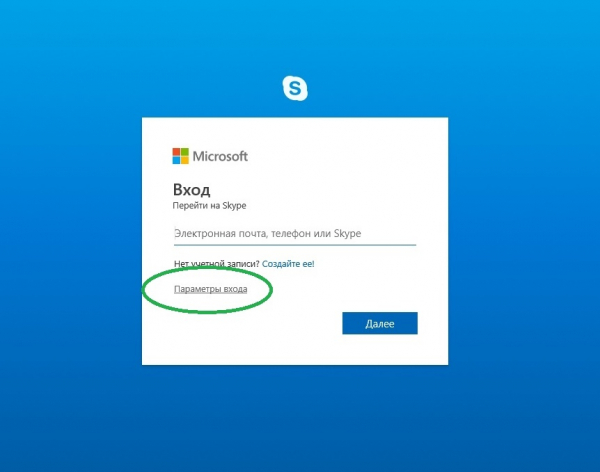
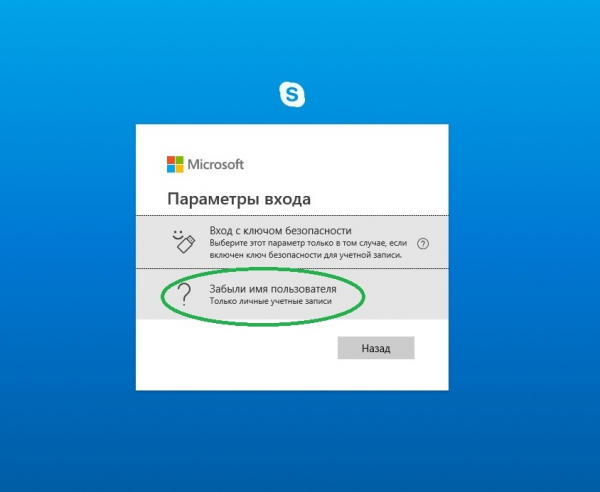
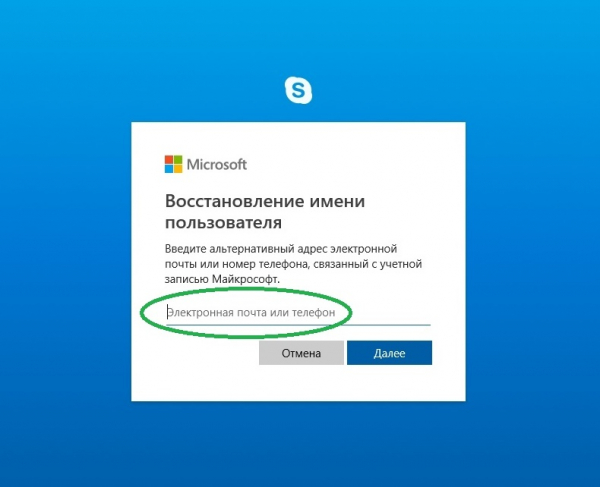
Пропал ярлык Skype
По каким-то непонятным причинам ярлыки с Рабочего стола действительно могут пропадать. Почти всегда пользователь сам удаляет их по невнимательности или, опять же, по невнимательности, удаляет само приложение. Соответственно, пропадает и ярлык. Чтобы убедиться в том, что само приложение все еще стоит на жестком диске, нужно в списке установленных программ попытаться отыскать Скайп. Делается это либо через меню «Пуск» — «Все программы», либо через Панель управления.

Если в списке установленных приложений Скайп присутствует, нужно посмотреть, в какой папке он находится и создать новый ярлык: «клик» правой кнопкой мыши на значке – «Создать ярлык».

Если и самого приложения нет, выход один: скачать последнюю версию приложения с официального сайта и заново установить его.
Ярлык остался, но приложение не запускается
А как восстановить Skype, если он просто отказывается загружаться? Алгоритм действий здесь может быть следующим:
- перезагрузить компьютер. Удивительно, как много проблем решается иногда обычной перезагрузкой;
- обновить антивирусные базы и провести полное сканирование системы;
- попробовать установить параметры совместимости через контекстное меню ярлыка программы;
- наконец, переустановить Скайп, но перед этим удалить все папки, в том числе, и системные, которые его используют.
Последний метод наиболее радикальный, но чаще всего восстановить Скайп для Windows помогает именно он, если другие способы не приносят результата.
Восстановление Skype
Существует несколько вариантов того, как восстановить работу скайпа, если он перестал работать после обновления системы или был удален с ноутбука. Первоначально следует попробовать откатить систему к состоянию до обновления, как правило, удается восстановить работоспособность тех программ, которые перестали работать после вмешательства в работу ОС. Сделать это можно в том, случае если система самостоятельно создала точку восстановления или же пользователь сделал это вручную. Сделать это можно через Пуск-Все программы-Стандартные-Восстановление системы.Еще один способ восстановить работоспособность скайпа, если он перестал запускаться, удалить файл «shared.xml». Для этого на диске С: нужно зайти в папку, которая называется так же, как имя пользователя системы. Дальше проходим по пути: Application Data – Support – Roaming. В последней папке можно искать файл. Следует знать, что иногда эти папки скрыты, а значит предварительно придется настроить видимость скрытых папок, а также названия могут отличаться в зависимости от установленной ОС. Если найти файл не получается, то просто забиваем его название в поиск и смотрим на результат. После удаления этого файла и перезагрузки системы скайп обычно начинает работать.Если данный способ не помог, то программу необходимо переустановить. Делается это совершенно бесплатно, и скачать файл для установки лучше всего с официального сайта. Это гарантия того, что с установочным файлом не скачаются вирусы, здесь можно найти самую актуальную версию софта и восстановить учетную запись с контактами и перепиской реально исключительно на сайте (переписка будет восстановлена при условии, что с ноутбука не были удалены все файлы, связанные со Skype).
Иногда бывает так, что ноутбук удалил скайп или программа не работала, а после повторной установки войти в скайп не получается, так как пользователь забыл логин и пароль.Восстановление Skype доступно разными способами:
- по логину;
- по электронному ящику;
- по номеру телефона;
- через службу поддержки.
Самый простой способ – через логин. В данном случае программа просит ввести логин и указать ящик, на который был зарегистрирован пользователь, после на указанную почту приходит ссылка для восстановления пароля, а точнее для его изменения. Проблема может возникнуть в том случае, если учетная запись создавалась на временное мыло или теперь оно не используется. В такой ситуации можно восстановить скайп по номеру телефона, но и тут есть сложности – не все пользователи привязывают номер телефона к скайпу. Как узнать логин, если пользователь забыл его по какой-то причине – спросить у друзей, которые есть в списке контактов скайпа, найти на С диске папку с именем пользователя системы, перейти в папку AppData – Roaming — Skype. Здесь будут папки с именами пользователей, которые заходили в скайп с этого ноутбука.Если восстановить с помощью почты или телефона скайп не удается, то остается писать в службу поддержки и выполнять инструкции, которые укажут операторы на линии. Займет это времени больше, чем с восстановление по телефону или через почту, но это единственный способ, если все остальное не подошло. В данном случае задача пользователя убедить операторов в том, что он является владельцем учетной записи. Сделать это удается не всегда, поэтому если серьезной необходимости восстановить именно это учетку нет, то лучше просто сделать новую. Это будет быстрее и проще.Подписывайтесь на обновления и заходите еще!









